Debido a las preguntas que tuvimos al respeto para obtener el certificado digital en caso de convocatoria, hemos decidido realizar este articulo.
Content
1. Configuración previa
Por favor, acceda al siguiente enlace y descargue e instale la versión actual del “Configurador FNMT-RCM” según su tipo de sistema operativo:
https://www.sede.fnmt.gob.es/descargas/descarga-software/instalacion-software-generacion-de-claves
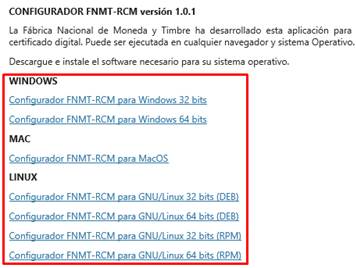
2. Solicitud vía internet de su certificado
I. Después de instalar el configurador acceda al siguiente enlace, cumplimente la solicitud 1 y haga clic en el enlace “Pulse aquí para consultar y aceptar las condiciones de expedición del certificado“ 2 según se muestra en la siguiente figura:

II. Desplace el texto de las condiciones de uso hacia abajo, marque la casilla de “Acepto los términos y condiciones de uso” 1, después haga clic en “Enviar petición” 2.

III. A continuación se deberá permitir la ejecución del Configurador FNMT antes instalado y proteger la solicitud de su certificado mediante una contraseña que usted necesitará recordar para su uso posterior:
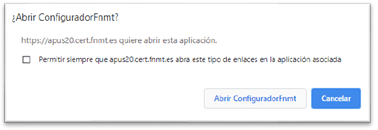
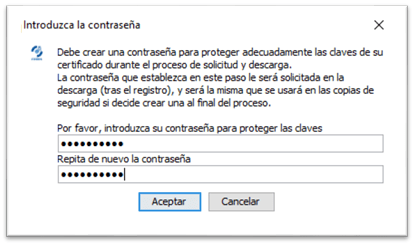
IV. Si el envío ha sido correcto le aparecerá un mensaje que le informará que recibirá un correo electrónico en la dirección que usted indicó facilitándole el código de su solicitud de certificado digital.
3. Acreditar identidad
I. El solicitante del certificado deberá acudir a una oficina de registro para acreditar su identidad de manera presencial presentando tanto su DNI como el código de la solicitud recibida en su correo electrónico. Estas oficinas de registro pueden corresponder con oficinas de la Seguridad Social y la AEAT, incluyendo en ocasiones Gobiernos Civiles. La propia FNMT facilita el siguiente enlace para la consulta de estas oficinas de registro:
http://mapaoficinascert.appspot.com/
4. Descargar certificado.
Tras acreditar su identidad recibirá un segundo correo electrónico que le informará de la disponibilidad de su certificado digital para su descarga. Para ello es importante que realice dicha descarga desde el mismo ordenador e iniciando sesión con el mismo usuario mediante el siguiente enlace:
I. Introduzca sus datos 1 y haga clic sobre el enlace para aceptar las condiciones de uso 2.

II. Para continuar desplace el texto de las condiciones de uso hacia abajo, marque la opción “Acepto los términos y las condiciones de uso” 1, haciendo clic por último en el botón “Descargar Certificado” 2.
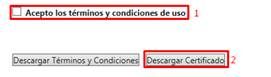
III. Permita una vez más la ejecución del Configurador FNMT e introduzca la contraseña con la que protegió su solicitud de certificado como se indicó más arriba para instalar su certificado en el ordenador y hacer una copia de seguridad del mismo:
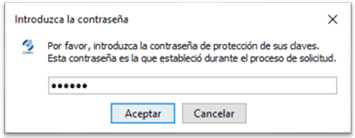
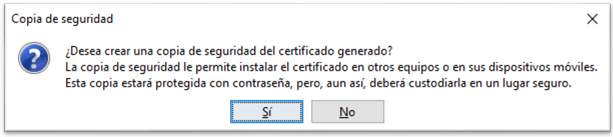
IV. Finalmente, una vez realizada la copia, el sistema procederá a la instalación del certificado en todos los almacenes de certificados de su sistema operativo.
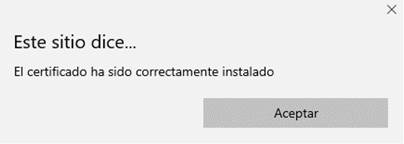
Leave a Reply